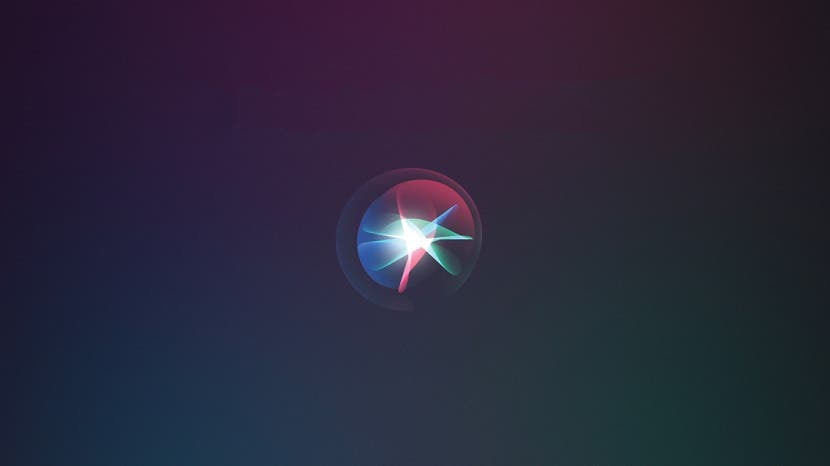
Од када је Аппле-ов виртуелни асистент Сири дебитовао са издавањем иПхоне 4С и иОС 5 2011. године, коришћење наших мобилних телефона постало је брже и лакше. Па зашто се још увек крећете по уређају додирима, превлачењем и покретима када бисте могли да користите Сири? Без обзира да ли сте искусан или почетник корисник иПхоне-а, Сири ће вам омогућити да преузмете контролу над својим уређајем, уштедите време и будете продуктивнији.
Повезан: Како да погледате своје недавне Сири разговоре на иПхоне-у
Као слепи корисник иПхоне-а, открио сам да су следеће Сири команде од помоћи у омогућавању да искористим предности технологије и лакше користим свој иПхоне. Међутим, ови савети су прикладни и за особе које виде. Ови савети су тестирани са иОС 12 на иПхоне-у. Ако већ нисте ажурирали свој оперативни систем, само напред и побрините се за то сада. Ове Сири команде не треба мешати са новом функцијом Сири Схортцутс и радиће на другим иОС уређајима као што су иПад или иПод тоуцх.
Пре него што почнете да користите виртуелног помоћника, први корак је да се уверите да сте омогућили Сири на свом уређају.
• У апликацији Подешавања, додирните Сири & Сеарцх. Под насловом Питај Сири, прва опција је Слушај Хеј Сири—укључите ово да бисте омогућили употребу свог дигиталног асистента без употребе руку. Ако први пут користите ову функцију, од вас ће бити затражено да снимите свој глас, тако да Сири препознаје када говорите.
• Затим укључите Притисните Хоме за Сири за иПхоне 8 и старије или Притисните бочно дугме за Сири на иПхоне Кс и новијим. На крају, укључите Дозволи Сири када је закључан.
• Да бисте користили Сири за ове савете, морате да имате мобилну или Ви-Фи везу. Сири неће радити без директне везе са интернетом.
• Увек укључена порука Хеј Сири ради за иПхоне 6С и новије верзије без обзира да ли је прикључен и пуни се или не, али функција неће радити ако је ваш иПхоне окренут надоле или ако је поклопац кућишта затворен.
Можете отворити било коју иОС апликацију користећи Сири. Ово је добар трик за отварање апликација које су инсталиране на вашем уређају, али су скривене ван погледа у непознатој фасцикли. Да бисте то урадили, једноставно активирајте Сири и користите команду „Отвори“, након чега следи назив апликације. Иако можете да отварате апликације помоћу Сири, и даље морате да их физички затворите тако што ћете кликнути на дугме Почетна на иПхоне-у 8 и старијим или превлачењем нагоре на иПхоне-у Кс и новијим.
3. Контролисање подешавања помоћу Сири
Можете да укључите или искључите основна подешавања користећи Сири. Да бисте то урадили, активирајте Сири и користите команду „Укључи“ или „Искључи“ након чега следи назив опције. Неке опције које можете да контролишете помоћу Сири укључују батеријску лампу, режим рада у авиону, Блуетоотх, ћелијске податке, Не Узнемиравај и Ви-Фи. Сири ће престати да ради када се режим рада у авиону укључи, тако да се режим рада у авиону мора ручно укључити ван.
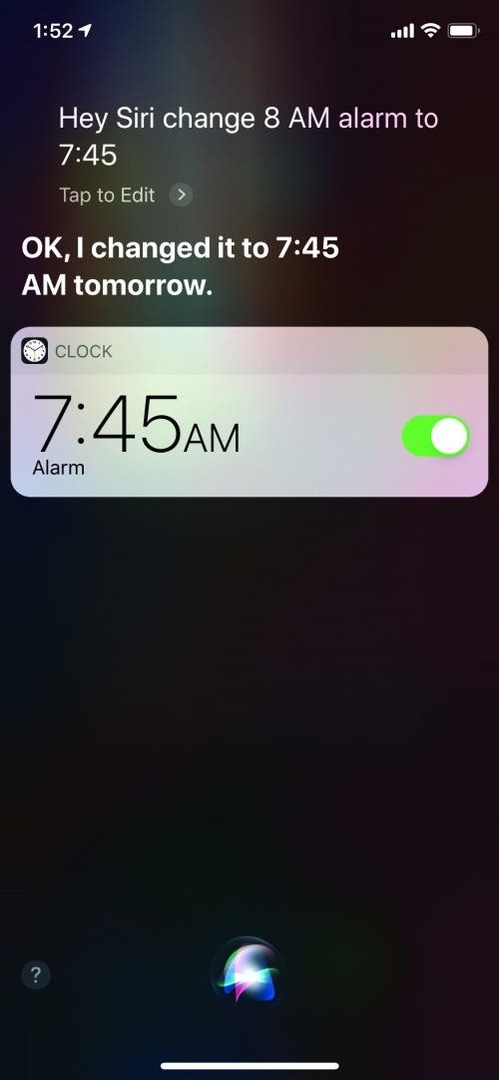
4. Подешавање аларма у апликацији Сат са Сири
Можете да користите Сири да подесите, промените или избришете аларме у апликацији Сат. Да бисте то урадили, активирајте Сири и урадите било шта од следећег:
• За постављање новог аларма користите команду „Подеси аларм на“, након чега следи жељено време. Овом истом командом можете подесити додатне аларме.
• Да бисте променили претходно постављени аларм, под претпоставком да имате само један подешен, користите команду „Промени аларм до“, након чега следи жељено ново време (ово неће поставити нови аларм, већ ће заменити постојећи један).
• Ако имате више аларма, користите команду „Промени [убаци сат претходно подешеног времена] аларм у“, након чега следи ново време.
• За брисање претходно подешеног аларма користите команду „Избриши _____ аларм“ са временом аларма који желите да избришете.
• Да бисте укључили аларм, ако имате само један сачуван, једноставно користите команду „Укључи аларм“. Ако имате подешено више аларма, користите команду „Укључи [убаци сат претходно подешеног времена] аларм.“
• Ако имате сачуван само један аларм и он је тренутно активиран, можете га искључити у било ком тренутку помоћу команде „Искључи аларм“.
• Ако имате више активираних аларма, да бисте искључили један, користите команду „Искључи _____ аларм“ која указује на одређено време аларма које желите да искључите.
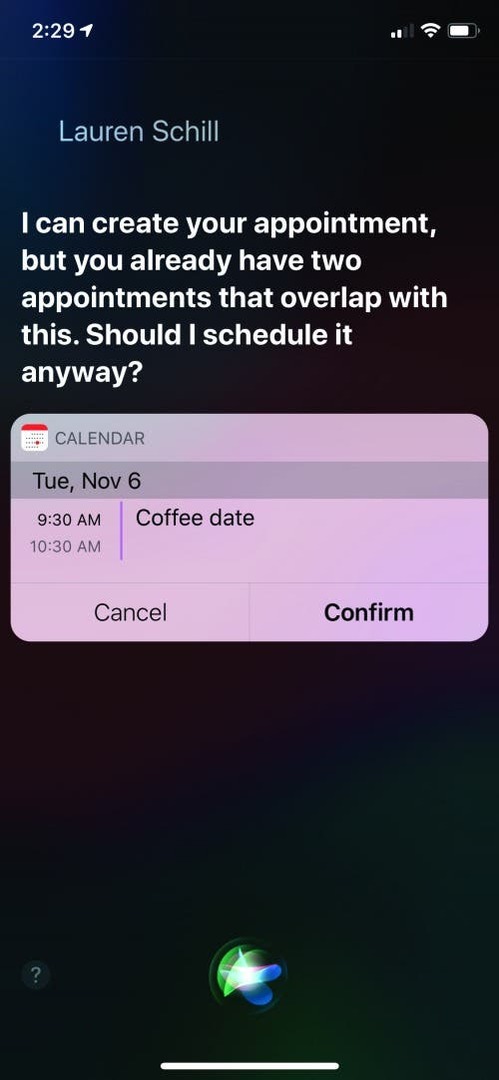
5. Подешавање састанака у апликацији Календар са Сири
Састанке можете да подесите у апликацији Календар користећи Сири тако што ћете активирати свог помоћника и користити команду, „Одреди термин за“, праћен описом заједно са тачним календарским датумом и временом именовање. Не морате да наведете годину осим ако није у истој календарској години.
• Након што диктирате свој термин, Сири ће вас питати да ли сте „Спремни да га закажете?“ Потврдите тако што ћете рећи „Да“.
• Сири може потврдити састанак тако што ће вам га поновити и рећи: „Јавите ми ако желите да унесете било какве промене“, што можете прихватити тако што ћете ништа не рећи или ревидирати тако што ћете рећи „Промени“.
• Да избришете састанак, користите команду „Избриши састанак” након чега следи назив састанка; Сири ће тражити потврду, а ви можете рећи „Да“ да избришете састанак или „Откажи“ да га оставите како јесте.
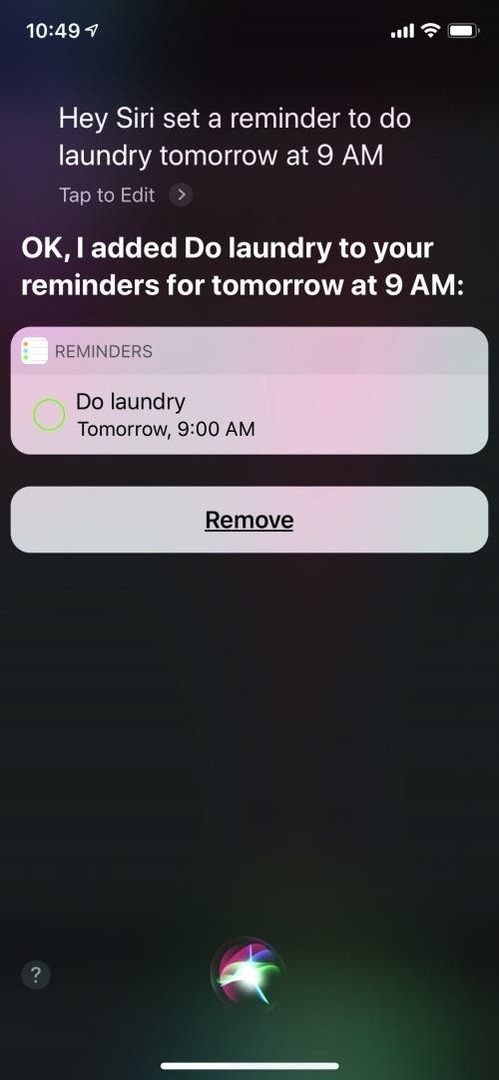
6. Подешавање подсетника помоћу Сири
Други начин на који ваш дигитални асистент може да вам олакша живот је апликација Подсетници. Да бисте поставили задатак, активирајте Сири и користите команду „Постави подсетник на“, а затим име задатка, дан и време које желите.
• Да бисте подесили подсетник који се понавља сваког дана, недеље, месеца или године, користите команду „Подеси дневни подсетник“ након чега следи задатак на који желите да вас подсети.
• Да бисте избрисали ставку, користите команду „Избриши подсетник за“ након чега следи ставка; фраза не мора да буде тачна да би је Сири препознала, али јој требају одговарајуће кључне речи.
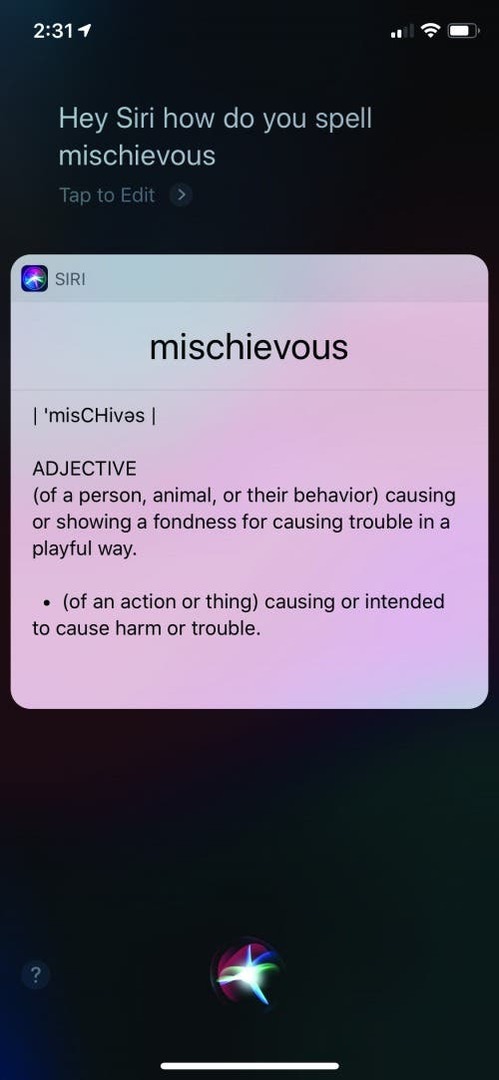
7. Правопис и дефинисање речи помоћу уграђеног Сири речника
Треба да знате дефиницију или како да напишете реч? Сири то може да уради уместо вас са својим згодним уграђеним речником; чак можете тражити синониме и антониме! На пример, можете да питате: „Како се пише реч несташан?“ Ако желите дефиницију речи, можете рећи, на пример, „Дефиниши реч гигабајт“.
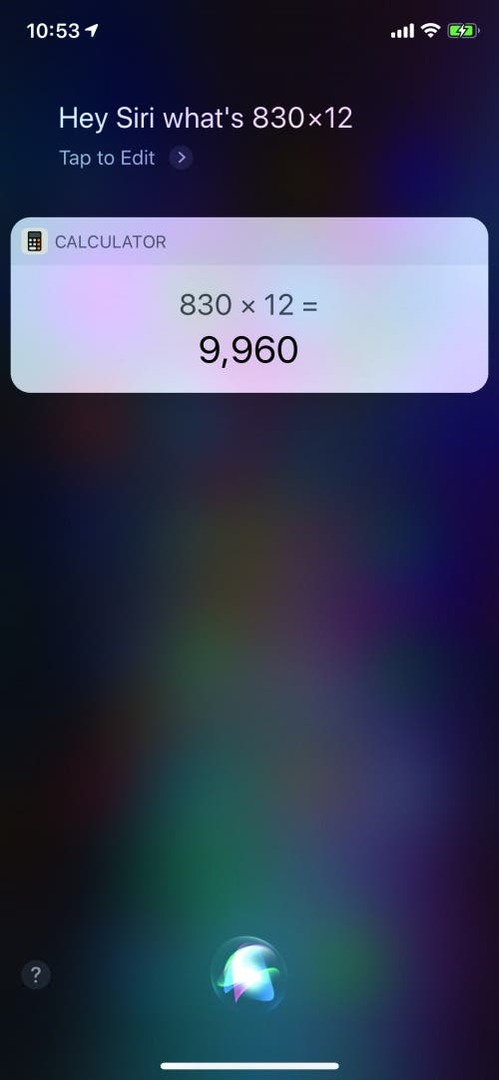
8. Слање порука са Сири
Погодно је диктирати и слати текстове или иМессагес помоћу Сири.
• Да бисте то урадили, користите команду „Текст“ или „Пошаљи поруку“ иза које следи име жељеног контакта.
• Сири ће одговорити: „Шта желите да кажете?“
• Диктирајте своју поруку; Сири ће потврдити име контакта и вашу поруку.
• Следеће ће Сири питати: „Спреман да га пошаљеш?“
• Можете да одобрите тако што ћете рећи „Да“, „У реду“ или „Наравно;“ Сири ће затим потврдити и послати вашу поруку на путу.
• Ако порука садржи грешке, наредите Сири да „Промени је“, што ће вам омогућити да измените своју поруку.
• Ако нисте спремни да пошаљете своју поруку, реците „Не“ или можете рећи „Откажи“ да избришете целу радњу.
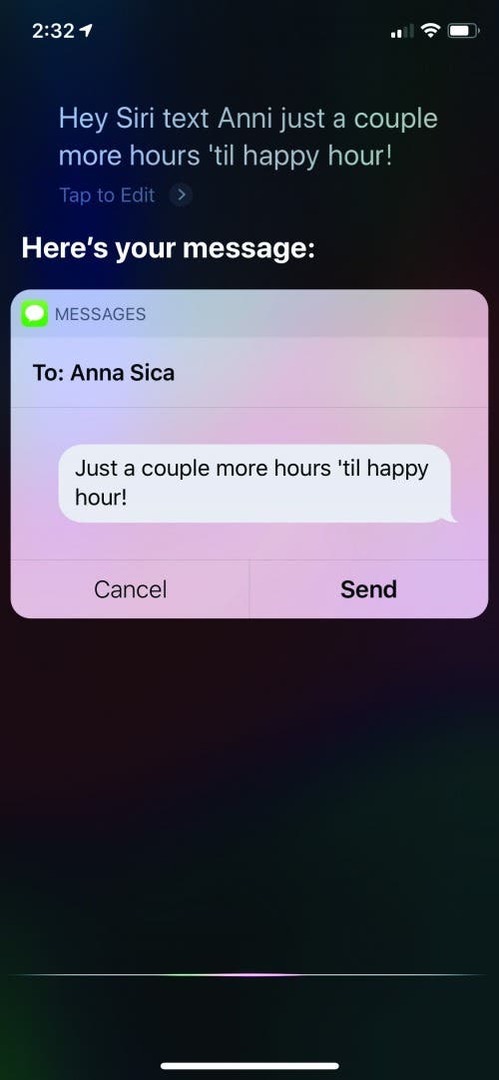
9. Крцкање бројева у апликацији Калкулатор са Сири
Можете да додајете, одузимате, множите и делите бројеве помоћу Сири у апликацији Калкулатор. Сири такође може да изврши комбинацију операција. На пример, можете питати: „Колико је четири пута четири подељено са два?“ а Сири ће понудити тачан одговор од осам.
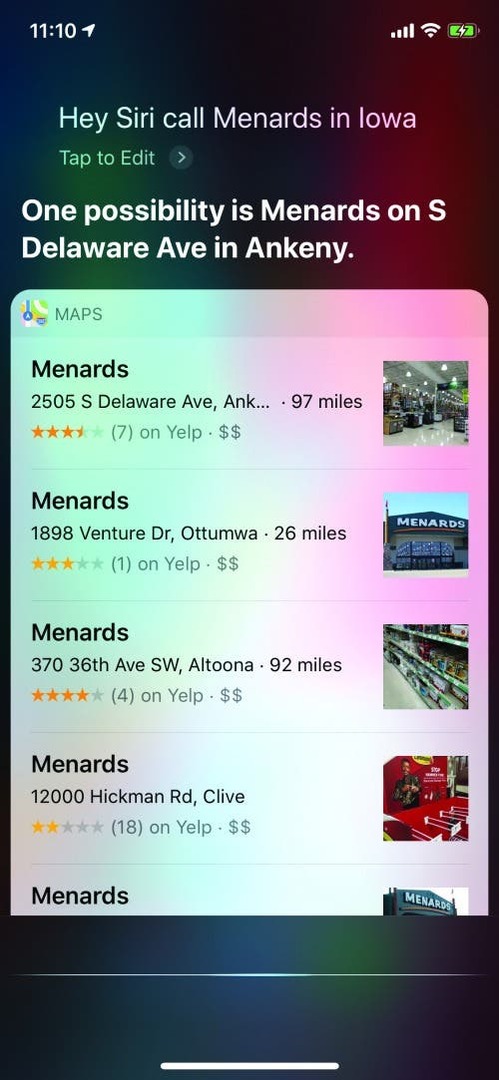
10. Обављање позива у апликацији за телефон са Сири
Уместо да копате по контактима, користите Сири да телефонирате уместо вас.
• Да бисте упутили телефонски позив, користите команду „Позови“, праћену именом контакта. Ако имате само један телефонски број наведен за одређени контакт, Сири ће аутоматски позвати тај број.
• Ако имате више доступних бројева за контакт, Сири ће вам дати изборе; изаберите број тако што ћете изговорити ознаку као што је кућа, посао или мобилни. Сири такође можете да позовете предузеће које није у вашим контактима.
• Када вам Сири понуди избор, једноставно реците „Да“ да бисте упутили позив или „Не“ да бисте прешли на следећи број.
Овај чланак је првобитно објављен у издању иПхоне Лифе-а за пролеће 2019 часопис.
Јое Лео пише о Аппле-у и технологији од 2006. године. Као сарадник иПхоне Лифе-а, он првенствено пише садржаје намењене особама са оштећеним видом Корисник иПхоне-а (који је и сам био потпуно слеп након што је због здравља изгубио вид у јулу 2013 компликације). Такође пише за веб страницу МацПрицес и раније је писао за сајт Лов Енд Мац.
Уз иПхоне Лифе'с Инсидер програм, претплатници добијају ексклузиван приступ нашем потпуно новом иПадОС 15 водичу. Дизајниран од стране професионалаца, водич ће вам помоћи да савладате многе нове функције доступне на вашем иПад-у укључујући нове начине за обављање више задатака, прављење прилагођеног почетног екрана, коришћење нових ФацеТиме функција итд много више. Наш иПадОС водич нуди видео записе са упутствима и упутства која се могу одштампати корак по корак како би вас научили свему што треба да знате. Претплатите се на наш Инсајдер програм и искористите предности а ограничено време 30-постотни попуст, плус додатних 10 посто ако сте старији, ветеран или службено особље!
Заслужујете најбоље када је у питању ваш Мац, а то би требало да укључује приступ четири потпуно функционална Тхундерболт порта. ОВЦ омогућава повезивање свега са компатибилним, вишенаменским Тхундерболт Хуб-ом за ефикаснији радни простор. Повежите складиште, дисплеје (један 5К, 6К или 8К екран или два 4К дисплеја), плус своју омиљену додатну опрему! Реците збогом прекиду рада и губитку података услед напрезања кабла и случајног прекида везе. Наручите унапред М1 и старији Мац компатибилан Тхундерболт Хуб данас!